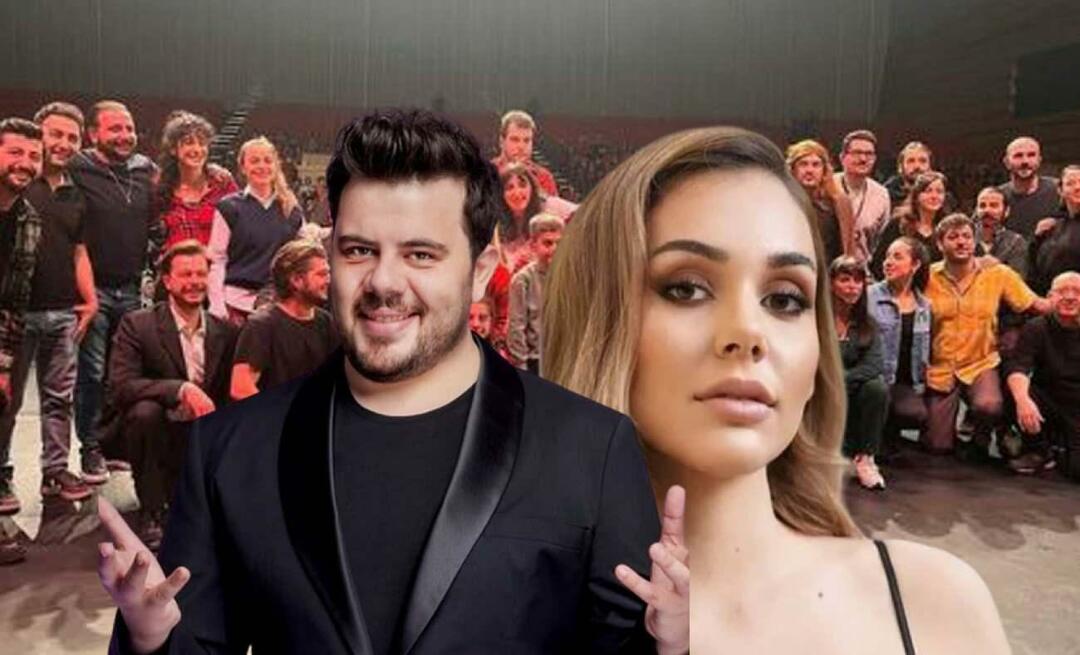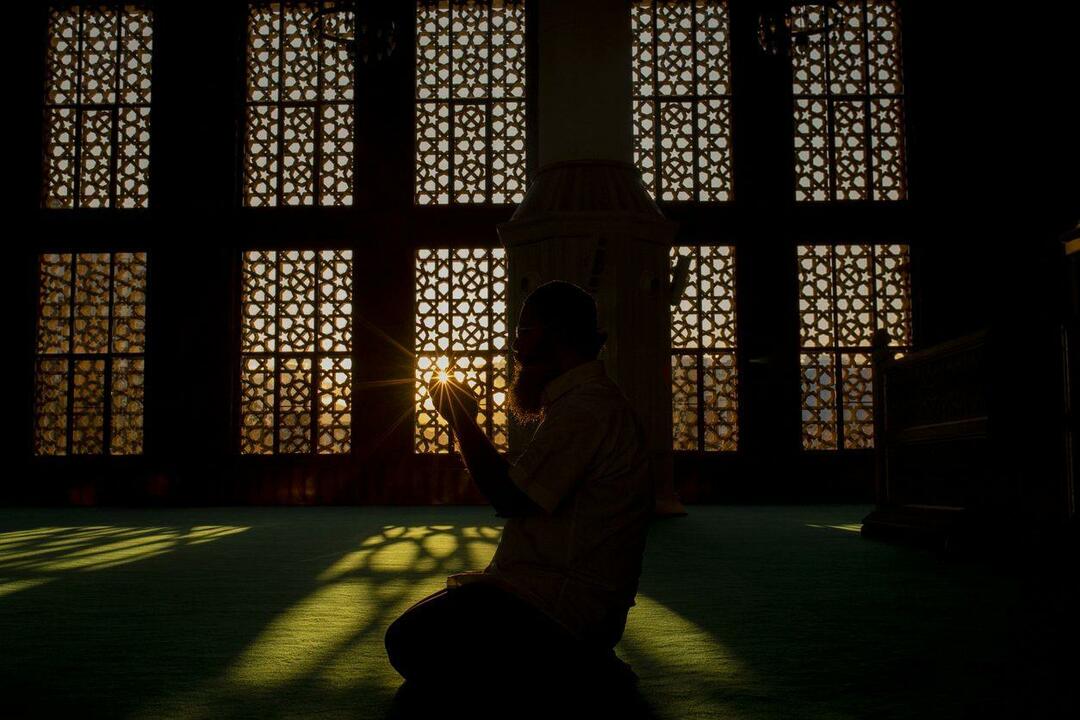Windows 10 débutant: modifiez la date et l'heure sur votre PC
Microsoft Windows 10 / / March 19, 2020
Dernière mise à jour le

Si vous débutez avec Windows 10 et rencontrez un problème où l'heure et la date ne sont pas correctes sur votre ordinateur, voici un bref aperçu de la façon de le résoudre.
Après avoir installé le April Mise à jour cumulative KB3147458 build 10586.218 hier, le temps sur mon PC était éteint d'une heure. Pour une raison quelconque, mon fuseau horaire n'était pas ce qu'il devrait être.
Si vous débutez avec Windows 10 et rencontrez un problème similaire où l'heure n'est pas correcte sur votre ordinateur, voici un bref aperçu de la façon de le résoudre.
Changer l'heure et la date de Windows 10
Cliquez sur l'horloge dans la barre des tâches, puis sélectionnez Paramètres de date et d'heure sous le calendrier qui apparaît.
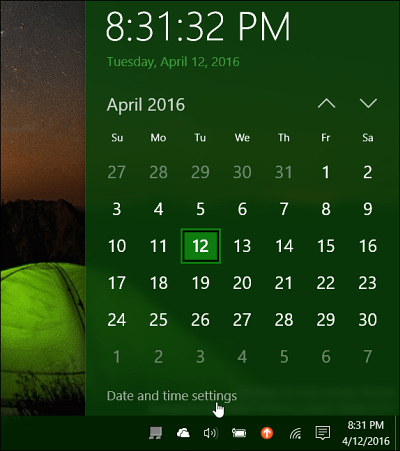
Désactivez ensuite les options pour définir automatiquement l'heure et le fuseau horaire. Si ceux-ci sont activés, l'option permettant de modifier la date, l'heure et le fuseau horaire sera grisée.
Après cela, sélectionnez le fuseau horaire correct dans le menu déroulant.
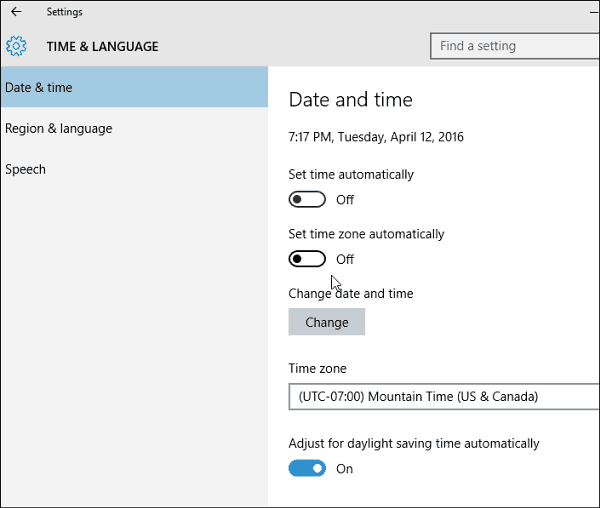
Ensuite, pour changer l'heure et la date, cliquez simplement sur le bouton «Changer». Ensuite, dans l'écran qui s'affiche, vous pouvez le régler à votre guise. N'oubliez pas de cliquer sur le bouton «Modifier» pour vous assurer que vous disposez des nouveaux paramètres.
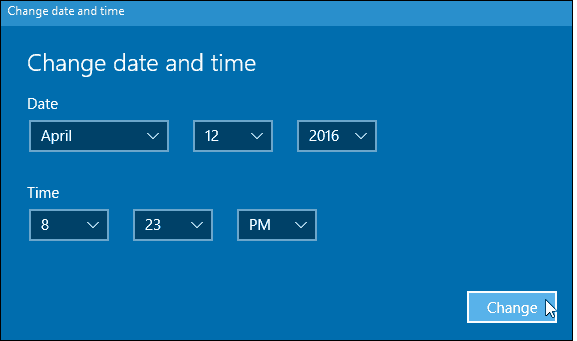
Une fois que vous avez tout réglé sur ce que vous voulez, revenez en arrière et activez l'option pour définir l'heure et le fuseau automatiquement si vous le souhaitez.
Pour en savoir plus sur la gestion de l'heure et de la date Windows 10, consultez nos autres conseils ci-dessous.
- Basculer automatiquement les fuseaux horaires en fonction de l'emplacement
- Ajouter des horloges supplémentaires pour différents fuseaux horaires